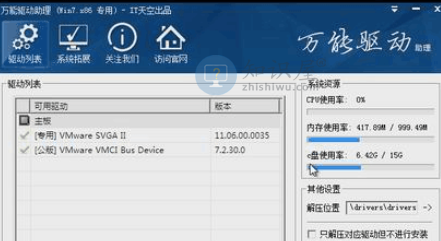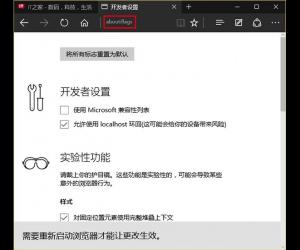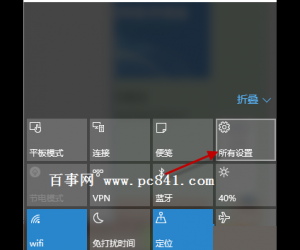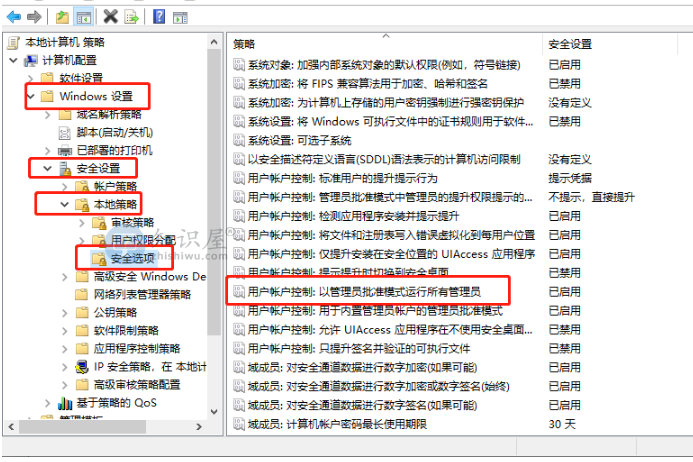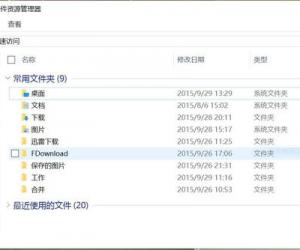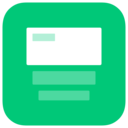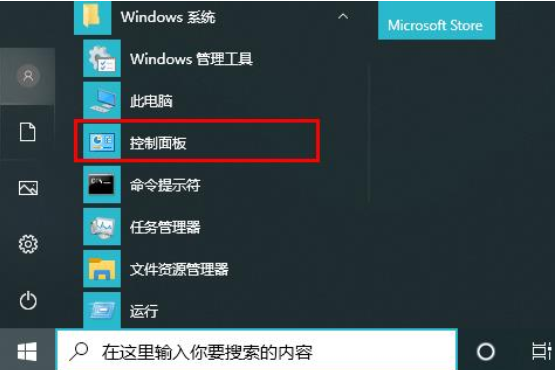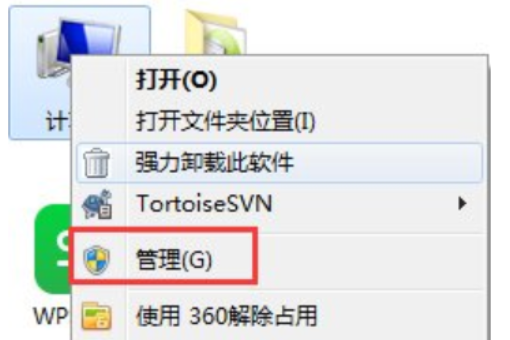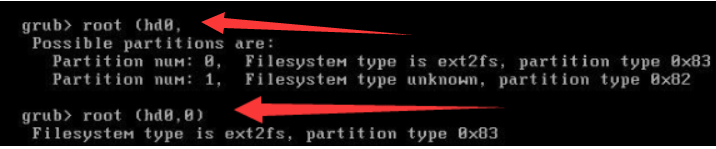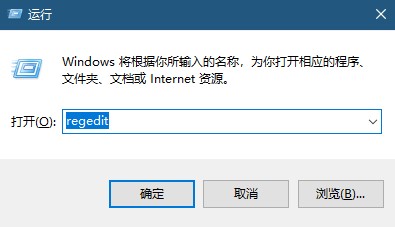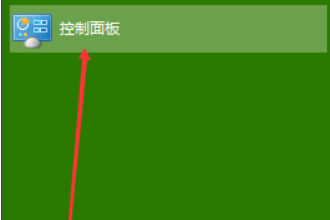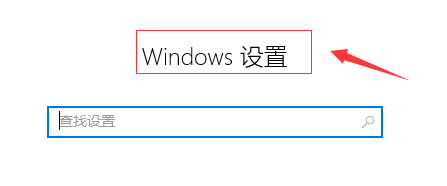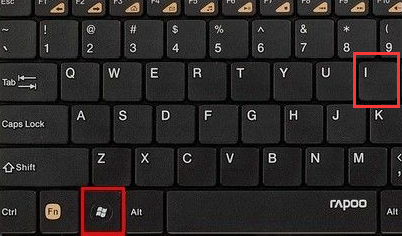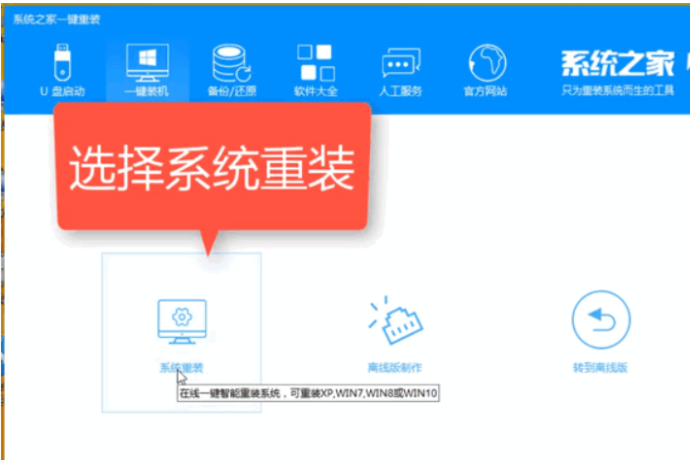win10如何设置快速启动?win10系统快速启动设置教程
发表时间:2021-02-04 11:52来源:网络发布:小屋
有些用户可能会遇到电脑开机需要等很久很久,可以有些人的电脑开机仅仅需要不到十秒钟就可以搞定了。差别在哪呢?其实我们可设置win10的快速开机功能加快开机速度。那么win10快速启动怎么设置呢?针对此问题,小编整理了win10系统快速启动设置教程,现分享给大家。
win10如何设置快速启动
1、我们看到左下角的开始菜单。右键点击。弹出框中选择运行,输入指令gpedit.msc
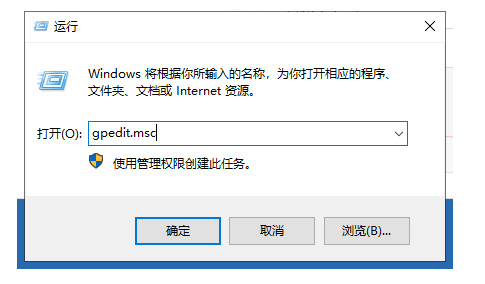
2、输入后会弹出一个本地组策略编辑器窗口,以此选择管理模块,系统,然后选择关机
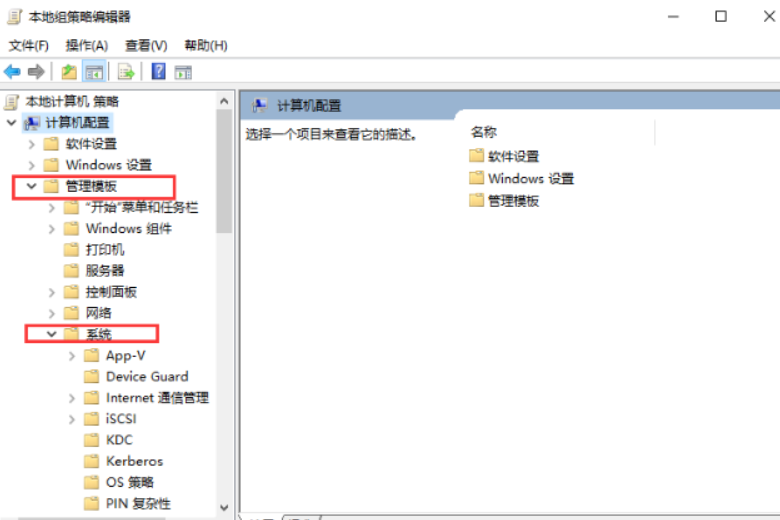
3、选择后右侧会看到一个快速启动要求双击打开
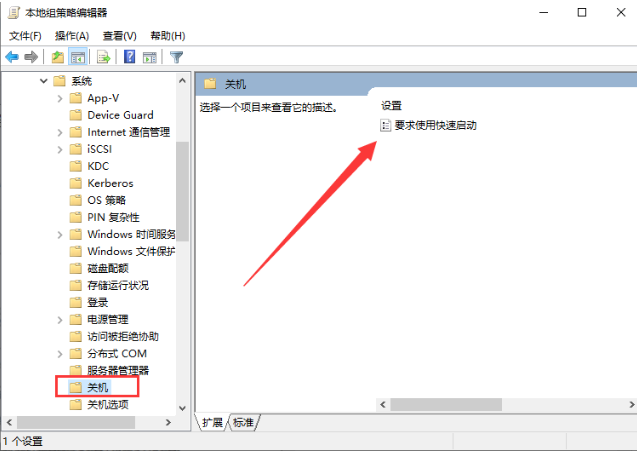
4、打开后我们在已启用前面勾选,点击确定就好了、
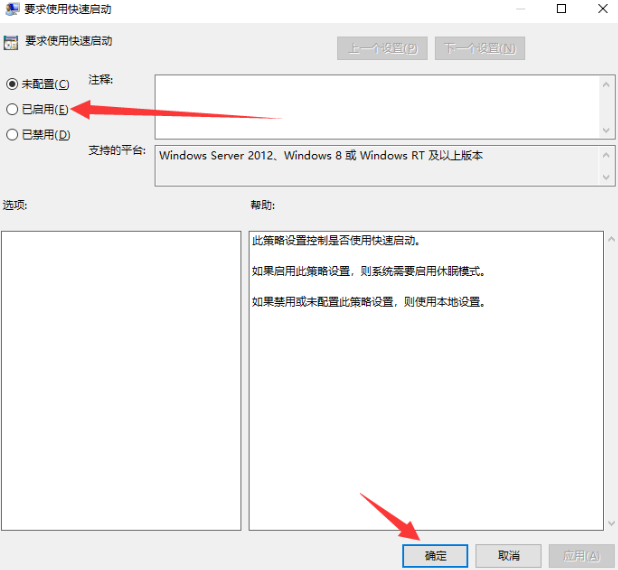
(免责声明:文章内容如涉及作品内容、版权和其它问题,请及时与我们联系,我们将在第一时间删除内容,文章内容仅供参考)
知识阅读
软件推荐
更多 >-
1
 Win10访问局域网共享打印机提示无法找到打印机怎么办?
Win10访问局域网共享打印机提示无法找到打印机怎么办?2015-06-24
-
2
怎么查看Win10启动方式是UEFI还是Legacy BIOS?
-
3
升级win10后浏览器不能上网怎么办 升win10后浏览器无法上网解决办法
-
4
简单一步去除Win10任务栏的搜索和多任务按钮
-
5
win10如何玩英雄联盟?win10玩英雄联盟秒退的解决办法!
-
6
UEFI启动和Win7/8/10快速启动的区别是什么?
-
7
win10发布者不受信任怎么办 win10如何取消阻止该发布者
-
8
升级win10后360浏览器上不了网解决方法
-
9
怎么清理Win10应用商店缓存文件?
-
10
怎么清除Win10运行中的使用记录?教你清除win10运行中的记录